Morda še niste namestili Windows 10 Creators Update. Ali pa imate, vendar se ne želite zanašati na Bluetooth in novo funkcijo Dynamic Lock za zaklepanje računalnika, ko zapustite njegovo bližino. Ne glede na vaš razlog za ročno zaklepanje računalnika, morate vedeti, da imate štiri načine za zaklepanje računalnika. To so:
1. Windows-L
Pritisnite tipko Windows in tipko L na tipkovnici. Bližnjica na tipkovnici za zaklepanje!
2. Ctrl-Alt-Del
Pritisnite Ctrl-Alt-Delete . V pojavnem meniju kliknite Zakleni . Boom, končano.
3. Gumb Start
V spodnjem levem kotu tapnite ali kliknite gumb Start . Kliknite ikono uporabnika in nato izberite Zakleni .

4. Samodejno zaklepanje prek ohranjevalnika zaslona
Računalnik lahko nastavite tako, da se samodejno zaklene, ko se prikaže ohranjevalnik zaslona. Pojdite v C ontrol Panel (Plošča za nadzor)> Appearance & Personalization (Videz in prilagajanje)> Change screen saver (Spremeni ohranjevalnik zaslona) in nato potrdite polje za nadaljevanje, zaslon za prijavo . Določite lahko tudi čas, kako dolgo naj računalnik počaka pred začetkom ohranjevalnika zaslona. Zdaj, ko zapustite ohranjevalnik zaslona, morate vnesti svoje sistemsko geslo, da se vrnete nazaj.

", " modalTemplate ":" {{content}} ", " setContentOnInit ": false} '>
S posodobitvijo za ustvarjalce sistema Windows 10 je Microsoft prenesel to nastavitev ohranjevalnika zaslona iz nadzorne plošče v nastavitve. Najdete ga tako, da izberete Nastavitve> Prilagajanje> Zakleni zaslon> Nastavitve ohranjevalnika zaslona .










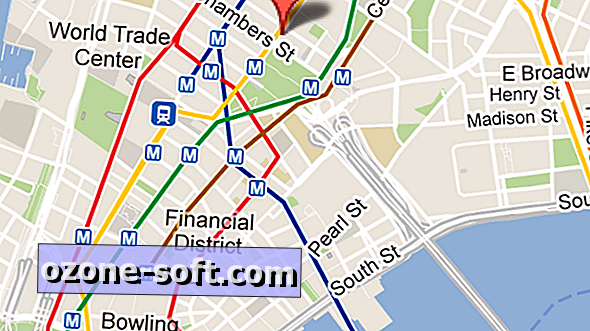


Pustite Komentar